Претрага и инсталација драјвера за лаптоп АСУС Кс751Л

Сваки рачунарски уређај има свој софтвер. Оперативни систем или друга опрема приступају му кроз специјализоване управљачке програме. Често долазе с уређајем, на пример, на ЦД-у или ДВД-у, међутим доступни су и за преузимање из других извора. Они су обавезни за инсталацију и тек након успешног додавања потребних датотека рачунар исправно функционише. У данашњем чланку ћемо објаснити поступак преузимања и инсталирања таквог софтвера за АСУС Кс751Л лаптоп.
Садржај
Тражимо и инсталирамо управљачке програме за лаптоп АСУС Кс751Л
Нема ништа комплицирано у испуњавању задатка, корисник треба само пронаћи најбољу опцију, уз помоћ које ће се извршити претраживање и учитавање. Заузврат, желимо јасно приказати принцип рада сваке расположиве методе.
1. метод: Страница за подршку за програмере
Већина корисника је свесна постојања лиценцираних драјвера за преносне рачунаре који долазе са њима. Међутим, понекад су оштећени или изгубљени, па морате прибећи другим методама. Најефикаснија је жалба на службену страницу која је основни извор свих датотека.
Идите на званичну веб страницу АСУС-а
- Употријебите горњу везу да бисте дошли до потребне странице. Тамо изаберите одељак „Сервис“ и идите на „Подршка“ .
- Претрагом наведите назив производа и изаберите једну од постојећих модификација у резултатима.
- Страница уређаја ће приказати неколико категорија. Овде треба да пређете на „драјвери и комуналије“ .
- Прво се приказује активни оперативни систем, тек онда ће се појавити компатибилни управљачки програми.
- Датотеке за сваку компоненту преузимају се одвојено, па је прво пронађите, а затим кликните на "Довнлоад" .
- Сачекајте да се архива учита, а затим је покрените кроз прикладан алат.
- Пронађите извршну датотеку у директоријуму, отворите је и следите упутства. Понекад је инсталација аутоматска и не морате ништа да кликнете, прозор ће се сам затворити.
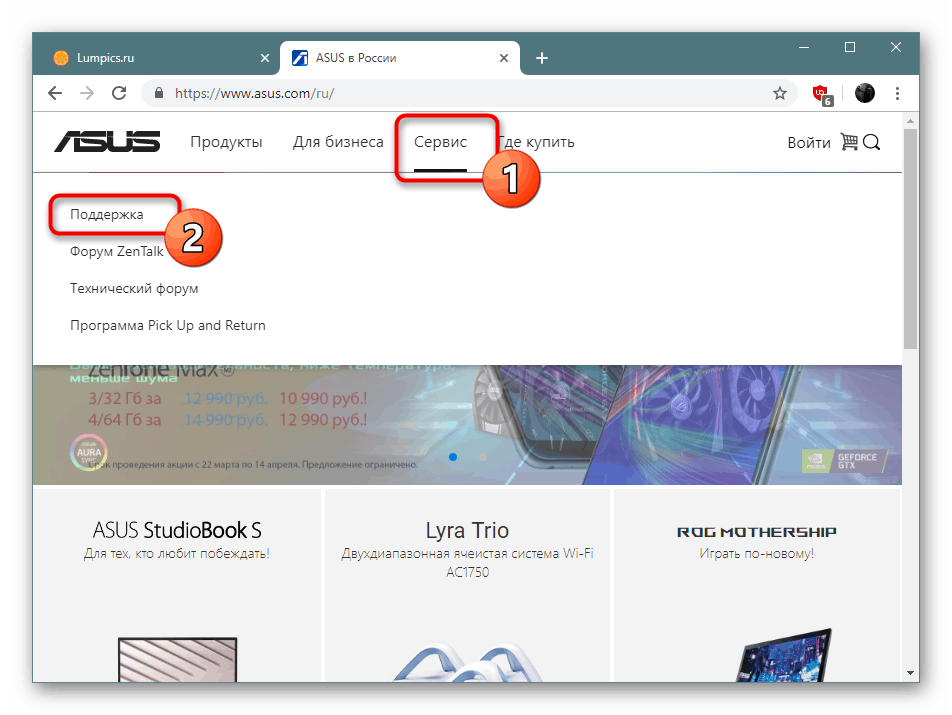
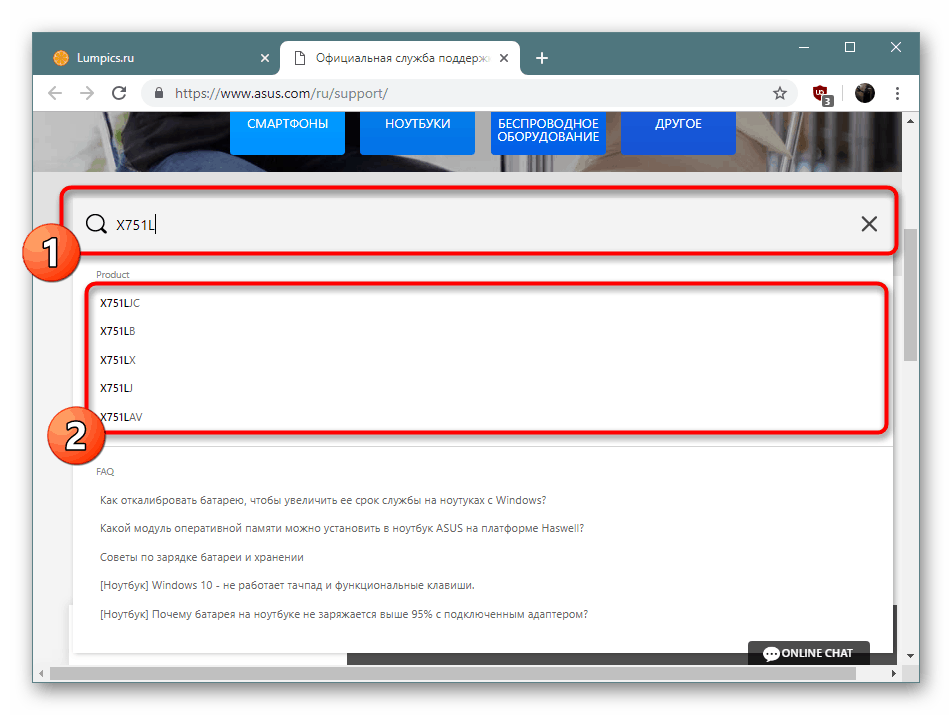

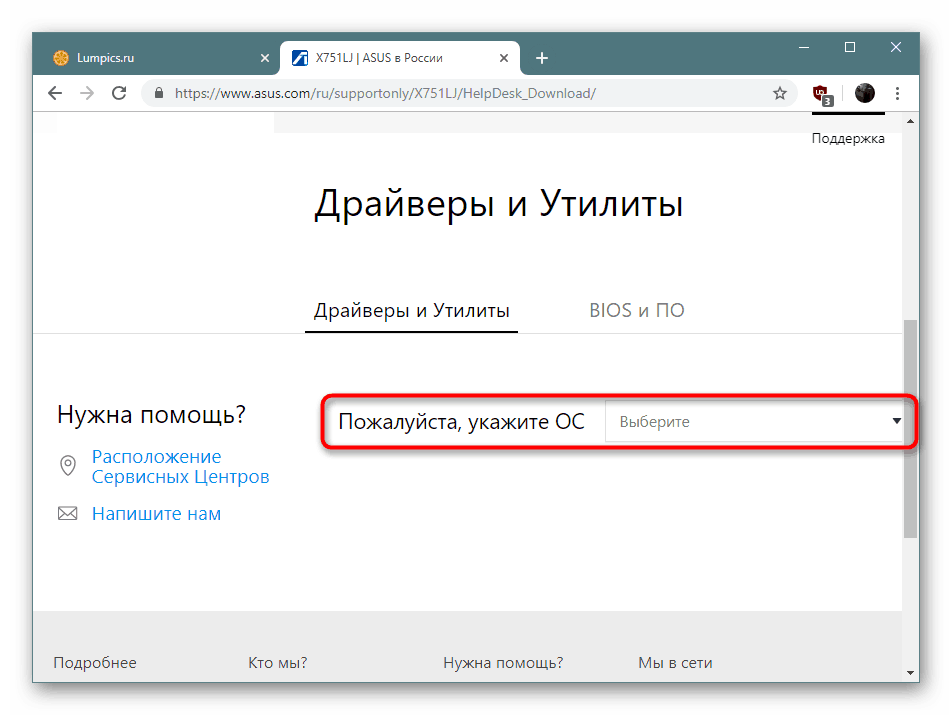
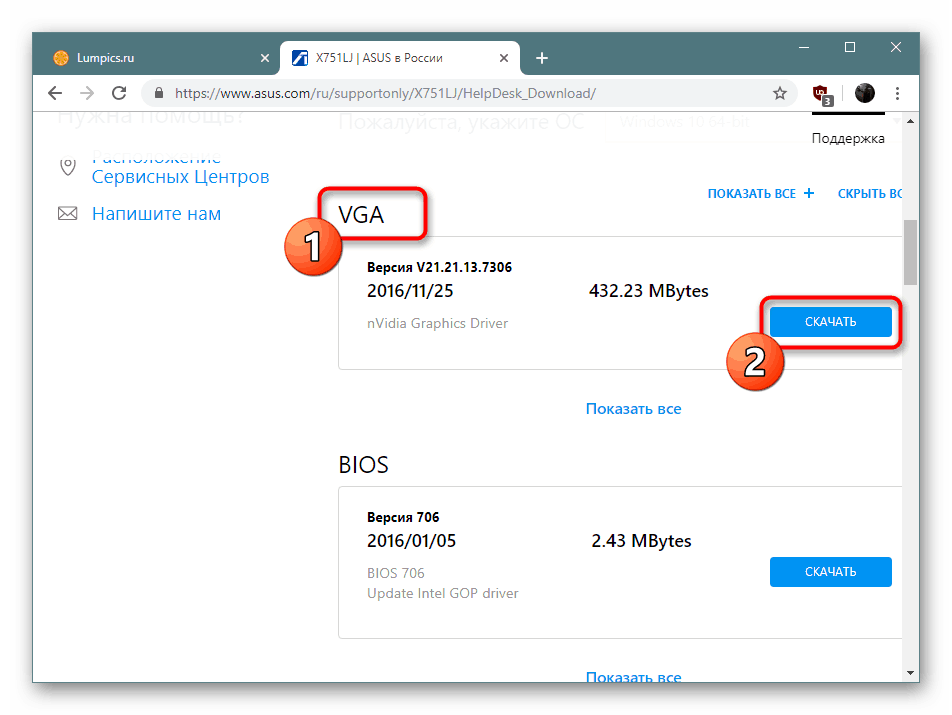
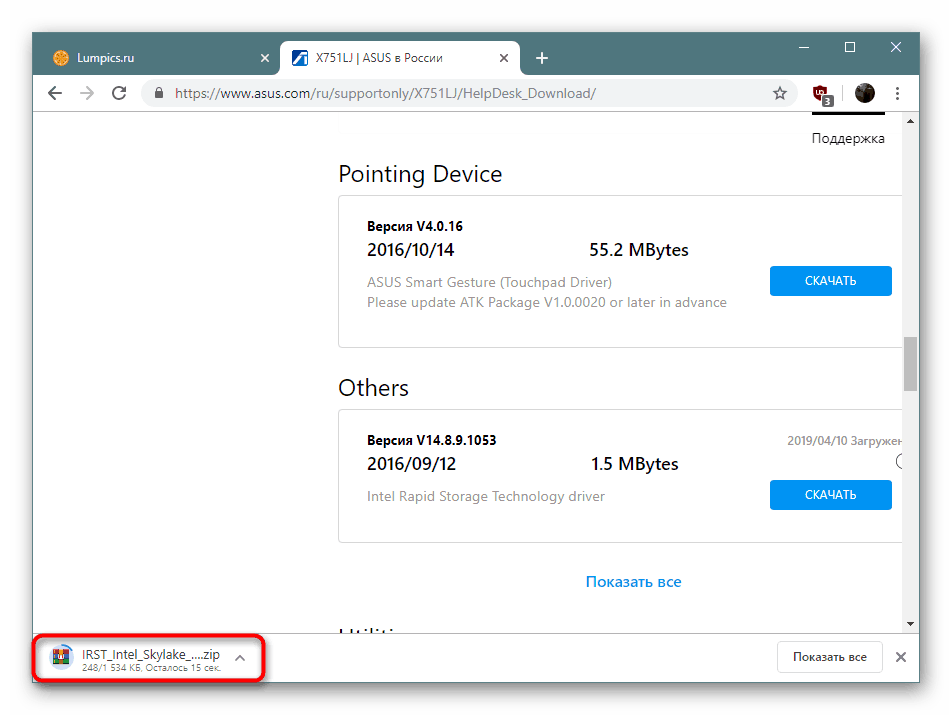
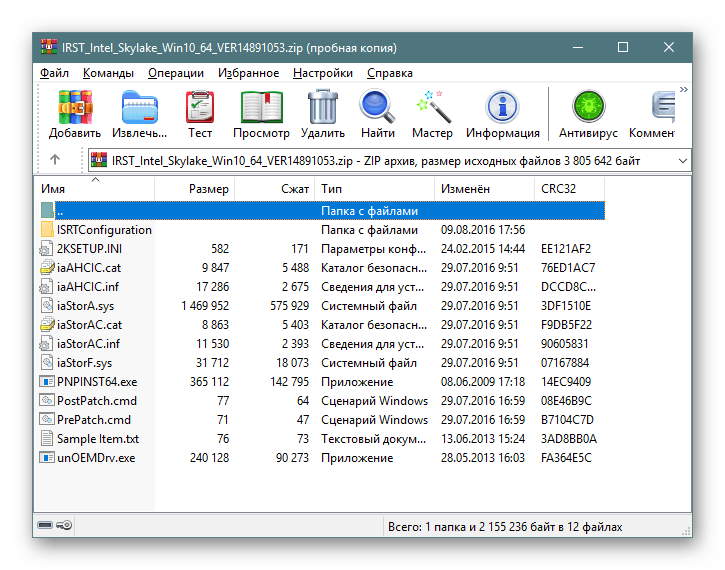
Ове радње ће морати да се изводе за сваку компоненту редом, бирајући најновију верзију софтвера. Након завршетка читавог поступка инсталације, поново покрените лаптоп како би промене ступиле на снагу.
Други метод: АСУС Ливе Упдате Утилити
Компаније које се баве производњом компоненти, рачунара и лаптоп рачунара често развијају сопствено решење за ажурирање софтвера и управљачких програма, а АСУС није био изузетак. То би могло бити корисно за преузимање потребних датотека.
- Пратите прва четири корака из претходних упутстава. На страници са софтвером идите на одјељак услужног програма и почните га преузимати кликом на одговарајуће дугме.
- Идите у преузету архиву.
- Покрените извршну датотеку Сетуп.еке .
- Када отворите чаробњак за инсталацију, одмах пређите на следећи корак кликом на „Даље“ .
- Наведите погодну локацију за чување програмских датотека на логичкој партицији тврдог диска или измјењивог медија.
- Покрените поступак инсталације.
- Када први пут покренете Ажурирање уживо, кликните на посебно дугме да бисте проверили да ли постоје исправке.
- Ако је претрага била успешна и пронађене су нове компоненте, кликните на „Инсталирај“ , а након завршетка инсталације поново покрените уређај.
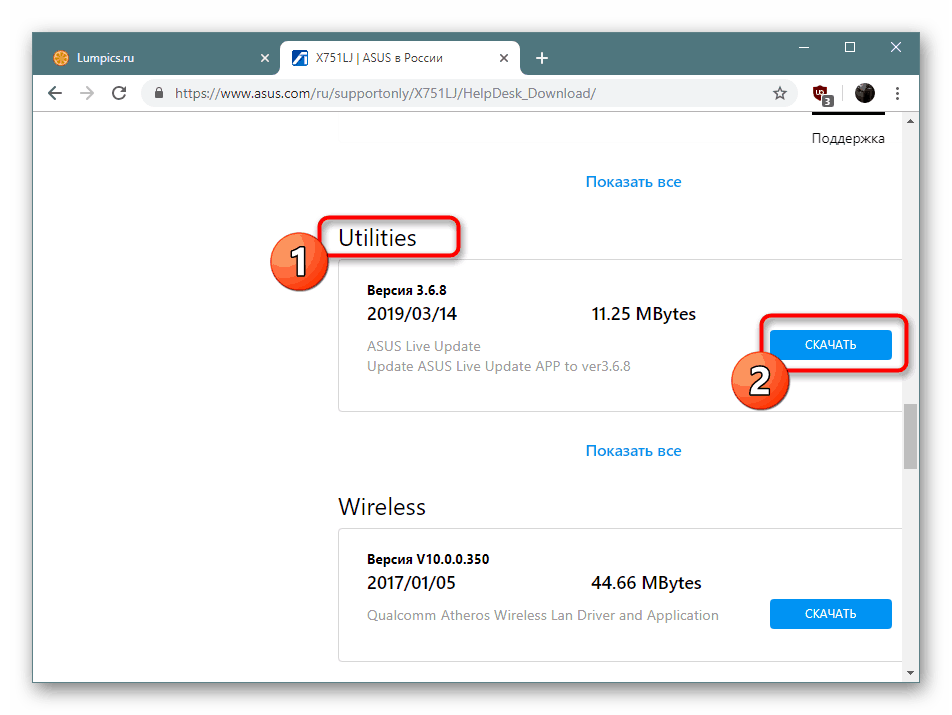
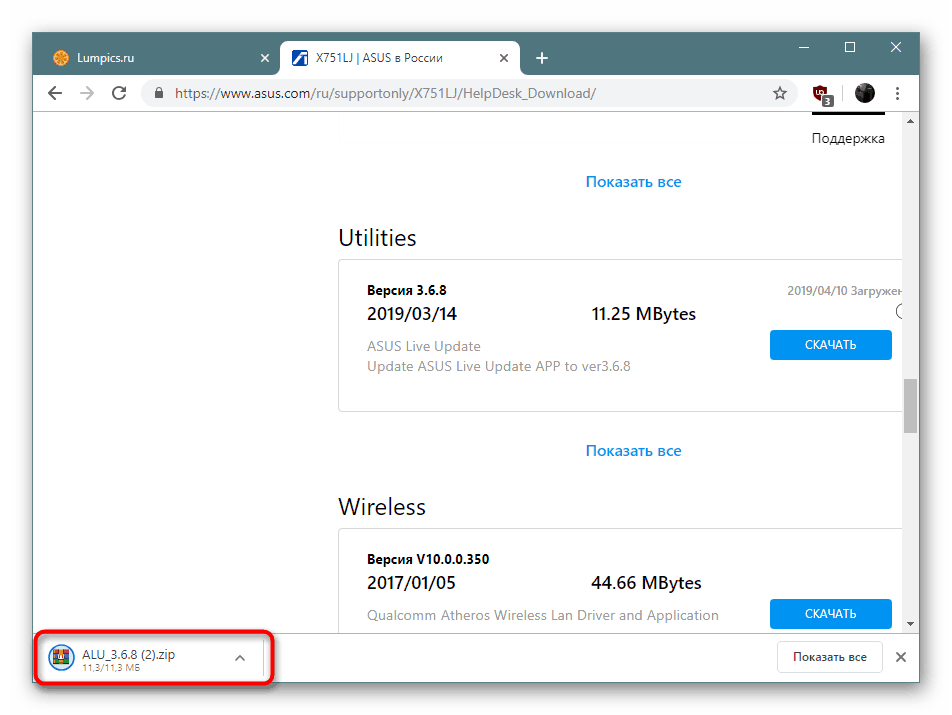
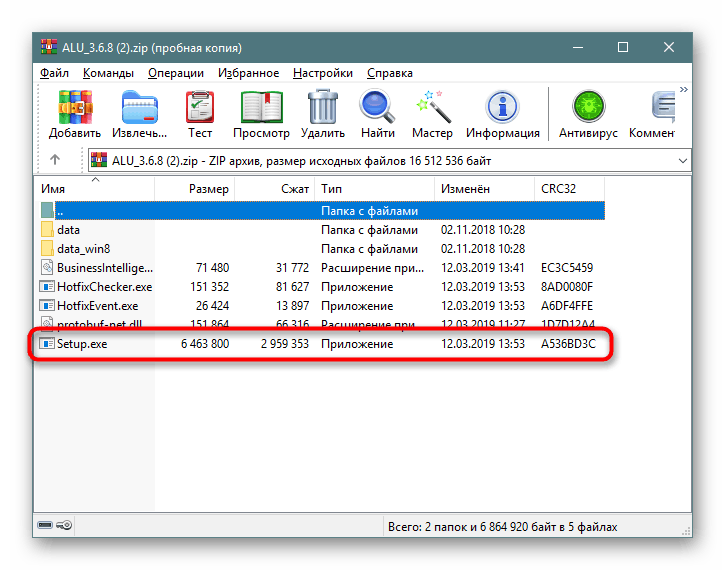
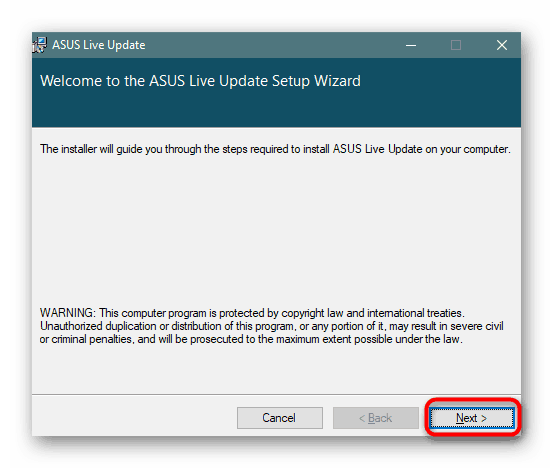
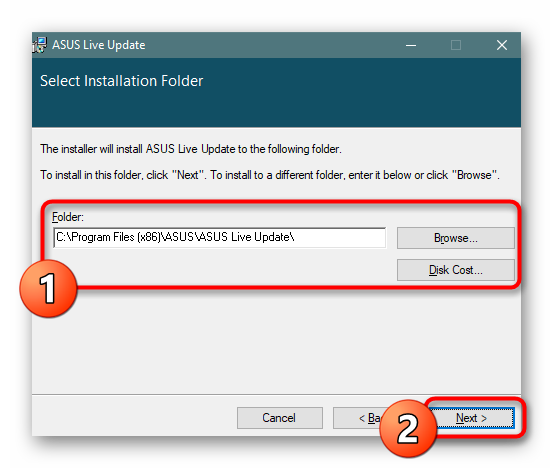
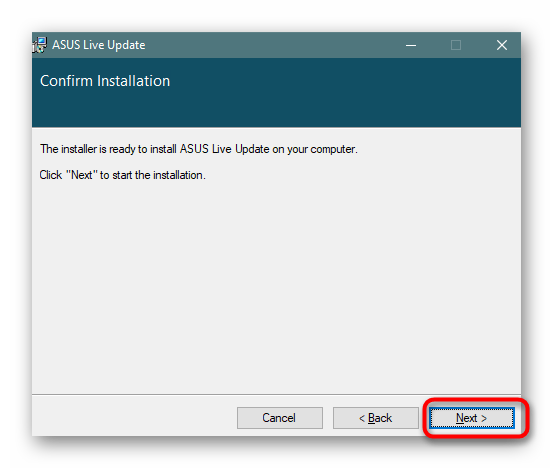
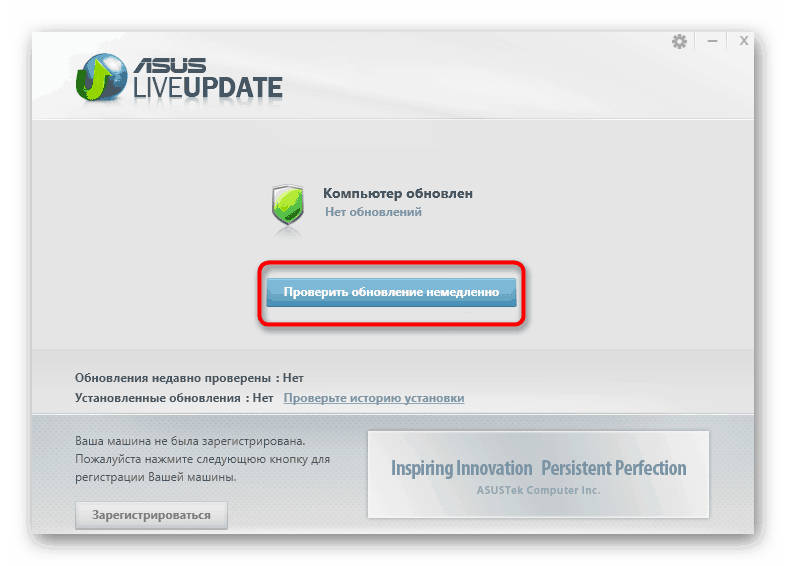

Метода 3: Масовна инсталација помоћу посебног софтвера
Услужни програм који се разматра у претходној методи не бира увек правилно нове управљачке програме или преузимају њихове старе верзије, па има смисла дотакнути се теме напреднијег решења. На Интернету постоји огроман број посебних програма који обављају функцију претраживања и инсталирања управљачких програма. Од корисника се захтева само да инсталира такав софтвер, да постави параметре за анализу и чека да се операција заврши. Свако такво решење има своје карактеристике, које можете пронаћи кликом на доњу везу.
Више детаља: Најбољи софтвер за инсталирање управљачког програма
Ако се корисник никад није сусрео са радом у овим програмима, може изгледати прилично компликовано. Управо за такве кориснике препоручујемо да се упознате са нашим посебним материјалом и дискусијом о интеракцији ДриверПацк Солутион .
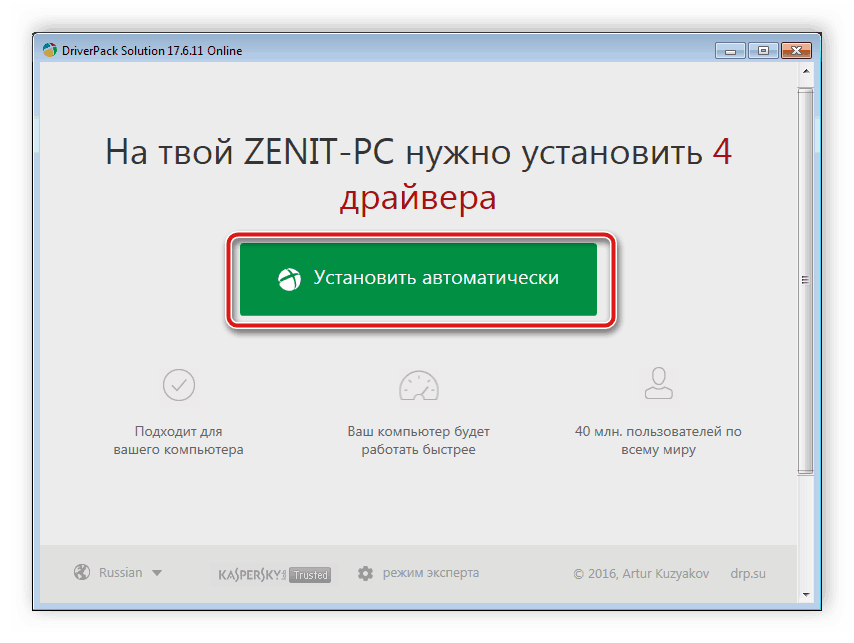
Више детаља: Како ажурирати управљачке програме на рачунару користећи ДриверПацк Солутион
Метод 4: Јединствени бројеви опреме
Разматрани модел лаптопа АСУС Кс751Л, као и сви други лаптопи, састоји се од низа компоненти које формирају јединствени радни систем. Свако такво гвожђе креирало је засебно одређено предузеће, које му је у фази развоја доделило јединствени идентификатор. Помоћу претраживања интернета или преко менија „Управитељ уређаја“ у Виндовс-у можете да тражите ове ИД-ове и користите их за проналажење и преузимање управљачких програма. Овој теми је посвећен још један наш чланак у наставку.
Више детаља: Потражите управљачке програме према ИД-у хардвера
Метод 5: Стандардни алат за ОС
Ако сте заинтересовани да радите без коришћења додатних алата, на пример, веб локација и програма, саветујемо вам да обратите пажњу на уграђени алат Виндовс оперативног система. Претражује и преузима управљачке програме за наведену опрему путем Интернета. Наравно, ова метода има и своје недостатке - немогућност обављања операције када уређај није приказан у систему, а претрага није увек тачна.
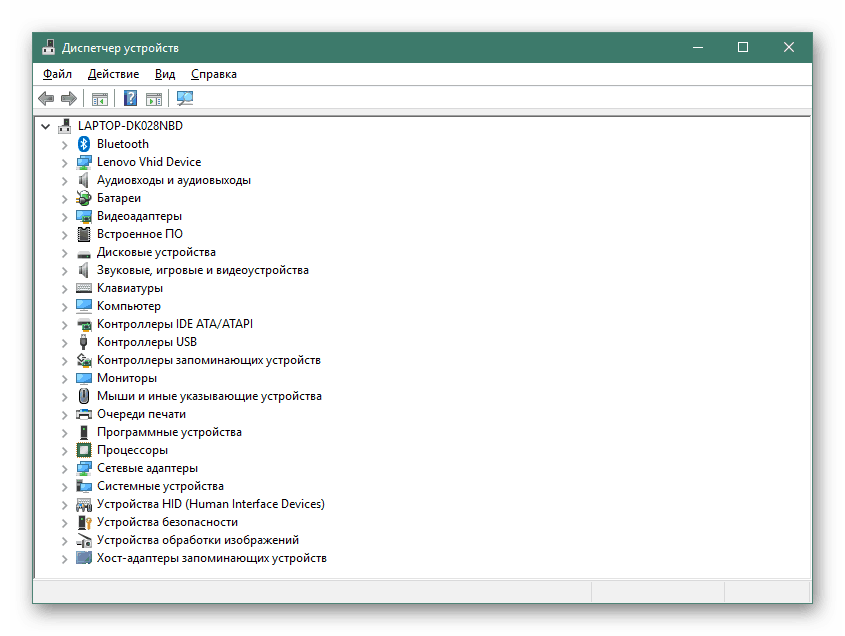
Више детаља: Инсталирање управљачких програма помоћу стандардних Виндовс алата
Након што се упознате са горњим опцијама за претраживање и инсталирање софтвера, преостаје вам само да одаберете ону која ће бити погодна у одређеној ситуацији и следити дате упуте.